手机wps软件如何改大小 手机WPS如何设置页面纸张大小
手机已经成为我们生活中不可或缺的一部分,而手机应用程序也随之繁荣发展,其中手机WPS软件以其强大的功能和便捷的操作方式,成为许多用户处理文档的首选工具。在使用手机WPS软件编辑文档的过程中,改变页面纸张大小是一个常见需求。我们应该如何在手机WPS软件中灵活地调整页面纸张大小呢?本文将为大家介绍手机WPS软件如何改变页面纸张大小的方法。
手机WPS如何设置页面纸张大小
具体方法:
1.首先,在WPS中点击需要修改的word文档,我们通过这种方式打开需要修改的word文档。

2.然后,我们需要点击位于页面左上角的编辑按钮,使打开的word文档进入编辑模式。
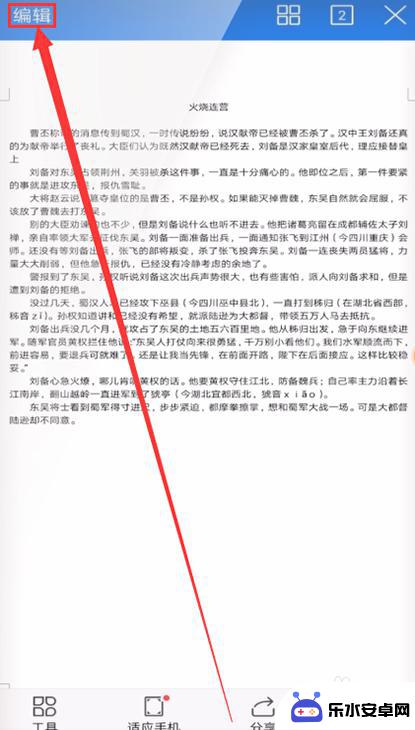
3.将文档进入编辑模式后,我们需要接着点击位于页面左下角的工具栏按钮,打开工具栏。
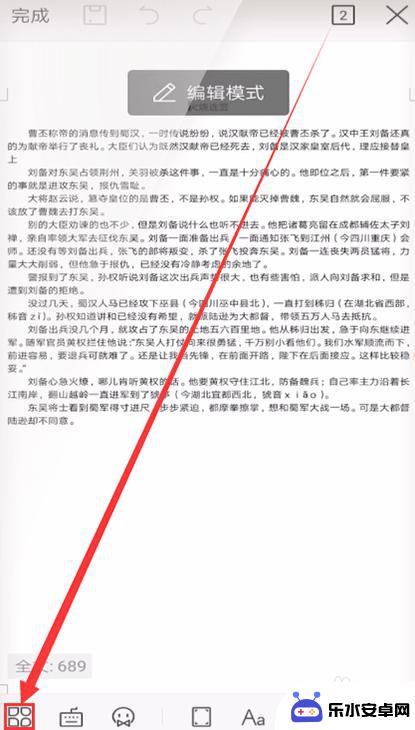
4.在打开的工具栏中,我们可以看到位于右侧的任务栏。我们将右侧的任务栏向左滑动并点击查看选项。
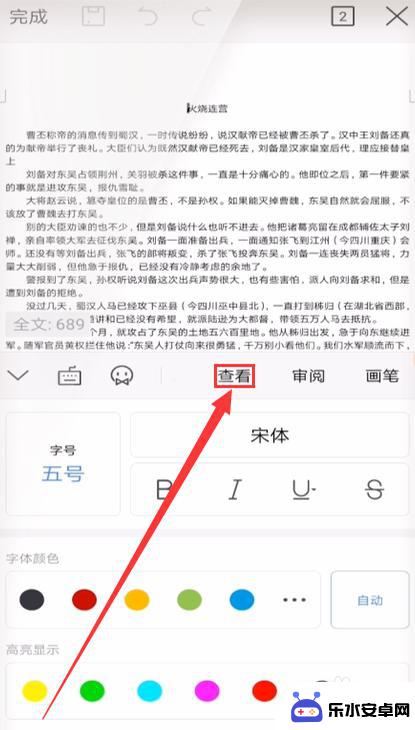
5.打开查看选项后,我们可以看到在弹出的窗口中的界面。将窗口中的界面向下滑动找到并点击页面设置选项。
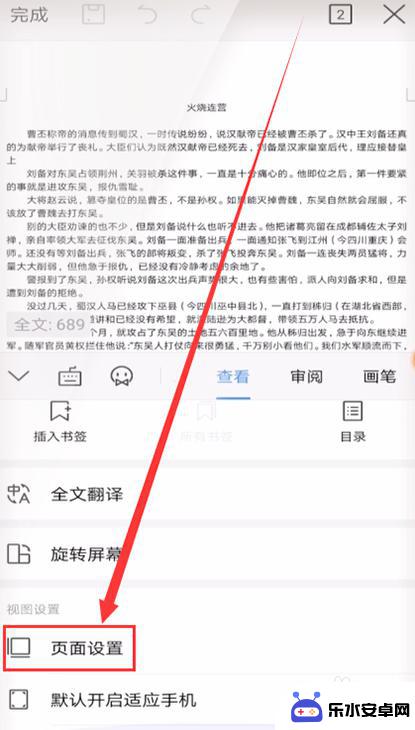
6.接着我们可以在打开的页面设置窗口中,看到纸张大小选项,点击纸张大小右侧的倒三角标识。
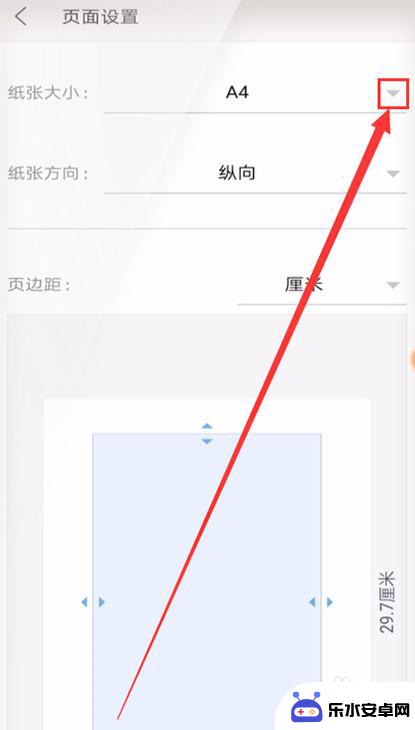
7.在纸张大小选项的下属窗口中,我们可以看见很多纸张大小类别,选择一个适宜的纸张大小类别即可。
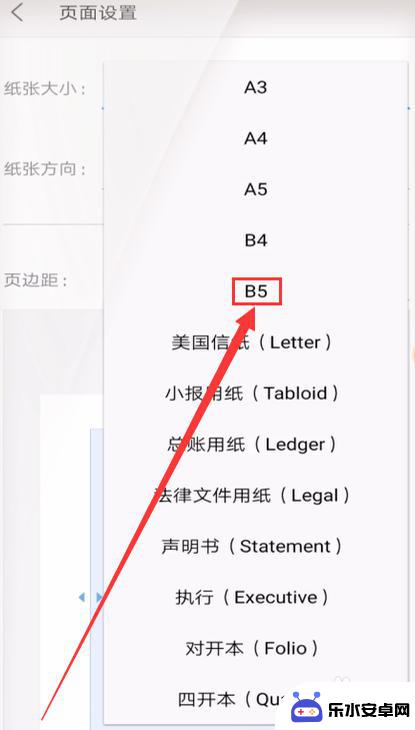
8.选择纸张大小类别后,我们需要点击位于界面右上角的确定按钮,确认对纸张大小的修改。
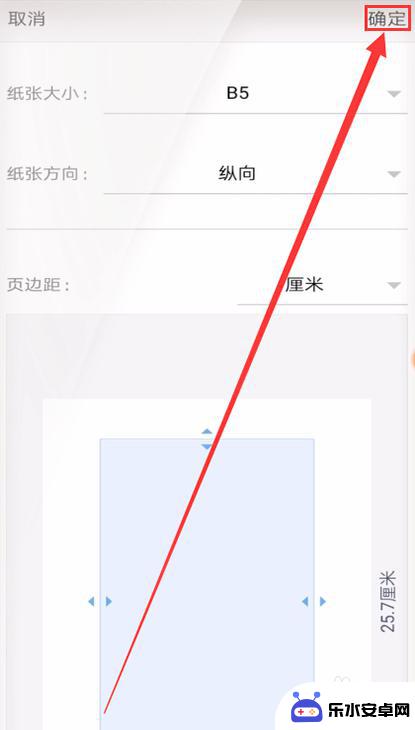
9.点击确定按钮后,我们最后再点击位于返回界面左上角的完成按钮,完成对文档纸张大小的编辑即可。
10.通过上述方法操作后,我们就能通过手机WPS设置word文档的纸张大小了。更改完纸张大小的文档正如下所示。
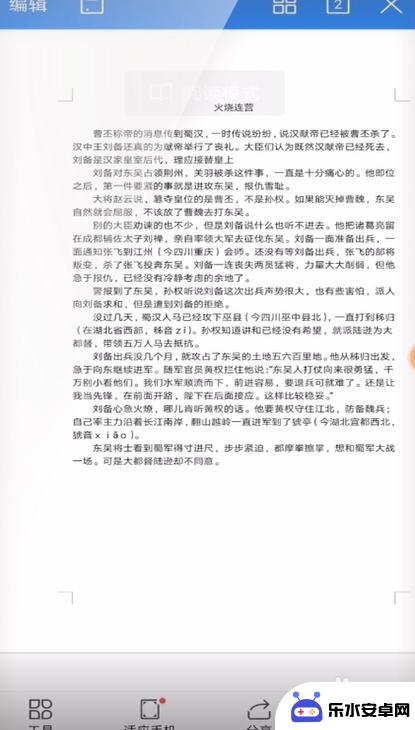
以上是关于如何调整手机WPS软件大小的全部内容,如果您遇到相同的问题,可以参考本文中介绍的步骤进行修复,希望对大家有所帮助。
相关教程
-
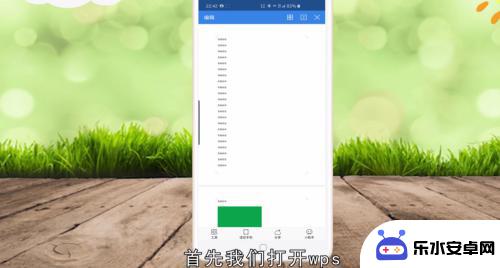 手机wps如何整页删除 手机wps删除整页文字步骤
手机wps如何整页删除 手机wps删除整页文字步骤手机wps是一款功能强大的办公软件,使用起来非常方便快捷,在编辑文档时,有时候我们需要删除整页文字,这时候就需要掌握删除整页文字的步骤。通过手机wps删除整页文字,可以帮助我们...
2024-11-08 17:27
-
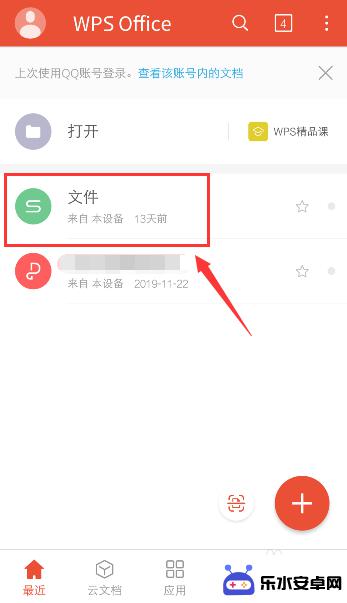 手机wps怎么超链接 手机WPS怎样插入超链接
手机wps怎么超链接 手机WPS怎样插入超链接手机WPS是一款功能强大的办公软件,其超链接功能让文档编辑变得更加方便和高效,通过手机WPS,用户可以轻松地在文档中插入超链接,实现文字和网页、文件之间的快速跳转。不仅如此手机...
2024-08-24 12:23
-
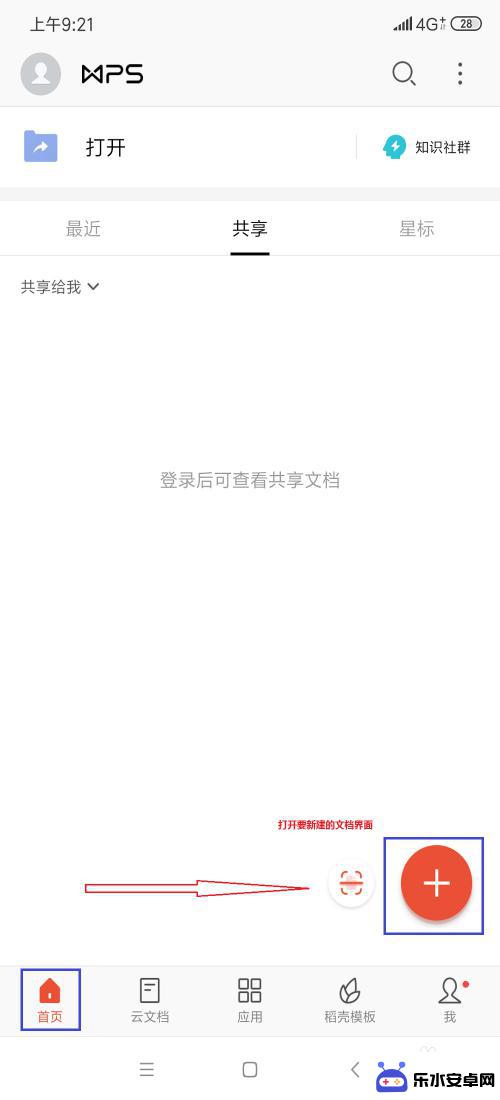 wps如何放大表格手机 手机版WPS表格如何统一调整单元格大小
wps如何放大表格手机 手机版WPS表格如何统一调整单元格大小WPS表格作为一款实用的办公工具,在手机版中也具备了很多强大的功能,其中调整单元格大小是我们在使用表格时经常需要操作的一个功能。在手机版WPS表格中,我们可以通过简单的操作来统...
2024-10-28 13:42
-
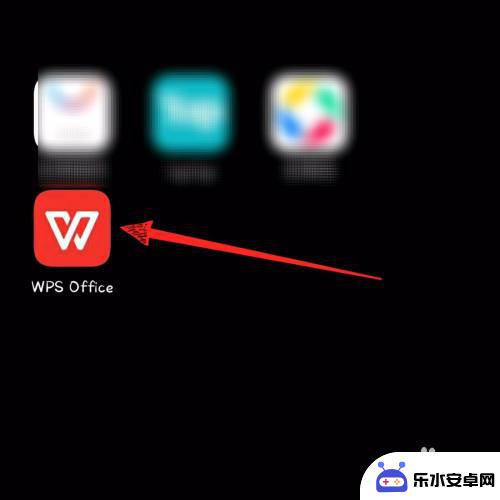 手机wps怎么上传图片 手机版wps office如何上传照片
手机wps怎么上传图片 手机版wps office如何上传照片手机WPS是一款功能强大的办公软件,不仅可以编辑文档、制作表格,还可以轻松上传照片,想要在手机版WPS Office中上传照片,只需简单几步即可完成。在使用WPS时,用户可以通...
2024-04-29 15:25
-
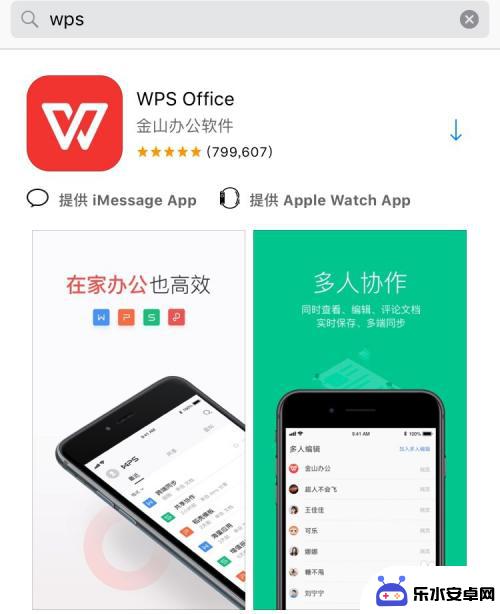 如何改成多人编辑模式手机 手机wps软件如何实现多人同时编辑
如何改成多人编辑模式手机 手机wps软件如何实现多人同时编辑手机WPS软件是一款功能强大的办公软件,它不仅可以帮助用户轻松编辑文档、制作演示文稿,还支持多人同时编辑功能,在多人编辑模式下,用户可以邀请他人共同编辑同一份文档,实现实时协作...
2024-09-25 17:37
-
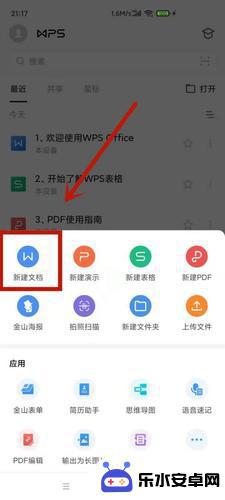 手机wps怎么压碎 手机版WPS Office压缩文件的操作方法
手机wps怎么压碎 手机版WPS Office压缩文件的操作方法WPS Office是一款功能强大的手机办公软件,它不仅可以编辑和查看各种文档格式,还提供了压缩文件的功能,对于我们经常需要通过手机发送大文件的用户来说,手机版WPS Offi...
2024-02-06 14:23
-
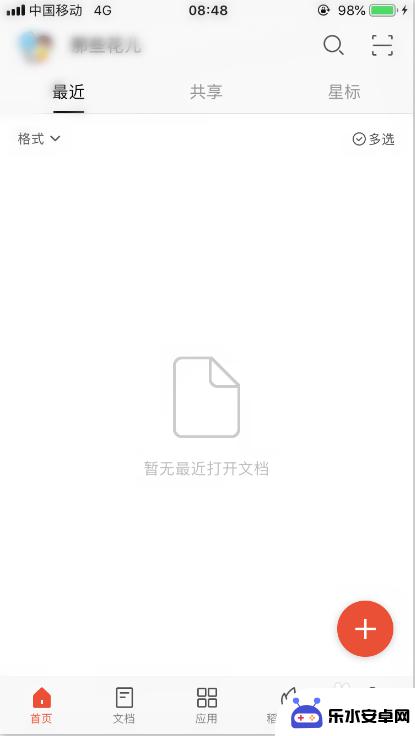 手机wps满了如何清理 WPS手机版如何清理文件
手机wps满了如何清理 WPS手机版如何清理文件在日常使用手机的过程中,难免会积累大量的文件和数据,特别是在使用WPS手机版时更是如此,当手机WPS满了之后,我们就需要对其进行清理。清理手机WPS版的文件可以帮助我们释放存储...
2024-08-24 10:39
-
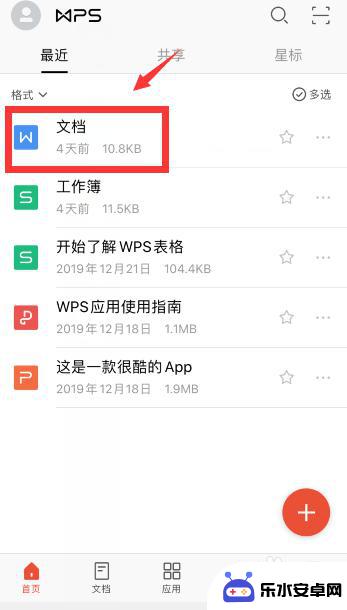 手机word怎么增加页数 手机wps中word页码设置方法
手机word怎么增加页数 手机wps中word页码设置方法在手机word或手机wps中,我们可以通过简单的操作来增加页数和设置页码,在编辑文档时,只需点击页面底部的插入选项,然后选择页码功能,即可在文档中添加页码。除此之外还可以通过设...
2024-02-28 10:15
-
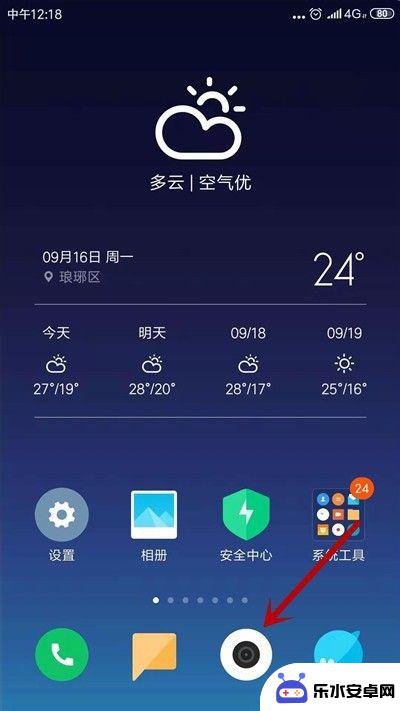 手机拍照如何设置壁纸大小 手机相机像素大小设置
手机拍照如何设置壁纸大小 手机相机像素大小设置手机摄影已经成为我们生活的一部分,随时随地记录生活中的美好瞬间,在使用手机拍照时,如何设置壁纸大小以及手机相机像素大小设置成为了许多人关注的话题。正确地设置壁纸大小可以让图片在...
2024-09-19 14:20
-
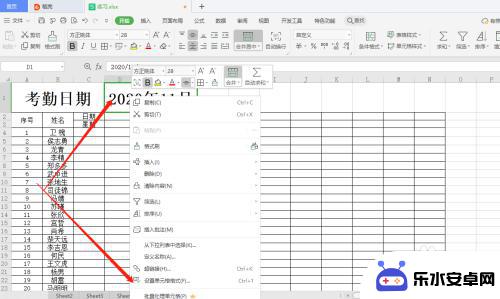 手机如何制作动态考勤表 WPS如何制作月份动态考勤表教程
手机如何制作动态考勤表 WPS如何制作月份动态考勤表教程在现代社会手机已经成为我们生活中不可或缺的工具之一,而如何利用手机制作动态考勤表,成为许多企业和个人关注的焦点。WPS作为一款功能强大的办公软件,更是为我们提供了便捷的月份动态...
2024-05-18 10:23
热门教程
MORE+热门软件
MORE+-
 智能AI写作最新版免费版
智能AI写作最新版免费版
29.57MB
-
 扑飞漫画3.5.7官方版
扑飞漫画3.5.7官方版
18.34MB
-
 筝之道新版
筝之道新版
39.59MB
-
 看猫app
看猫app
56.32M
-
 优众省钱官方版
优众省钱官方版
27.63MB
-
 豆友街惠app最新版本
豆友街惠app最新版本
136.09MB
-
 派旺智能软件安卓版
派旺智能软件安卓版
47.69M
-
 黑罐头素材网手机版
黑罐头素材网手机版
56.99M
-
 拾缘最新版本
拾缘最新版本
8.76M
-
 沐风跑步打卡2024年新版本
沐风跑步打卡2024年新版本
19MB